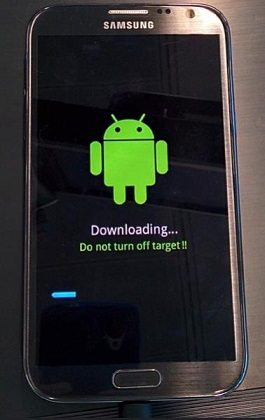
El modo Odin es un software que viene en los teléfonos Samsung. Generalmente se usa para descargar el firmware, las ROM nuevas y personalizadas, etc. Por lo tanto, si tiene o actualmente usa el teléfono móvil Samsung, entonces podría haber encontrado una situación en la que su dispositivo viene con un error que dice que la descarga del modo Android Odin no apaga el objetivo.
Debe saber que Odin Mode Samsung es un software útil que puede usar para flashear el teléfono. Sin embargo, cuando lo usa, a menudo puede haber notado que no puede salir del modo una vez que haya terminado de usarlo. Simplemente significa el teléfono atascado en modo Odin. Pero en esta publicación, lo guiaremos a través de ciertas formas útiles que lo ayudarán a solucionar este problema.
Parte 1. ¿Qué es el modo Odin?
Es un modo único que viene preinstalado en los móviles Samsung. El modo Android Odin le permite ejecutar diferentes actividades en su dispositivo. No puede realizar tales actividades ingresando a ningún otro modo. Por lo tanto, es esencial que reinicie su móvil en modo Odin para realizar diversas actividades.
Con el modo Odin Samsung, puede flashear fácilmente el firmware de stock, flashear varios tipos de archivos diferentes en su dispositivo Samsung, flashear un nuevo firmware personalizado, etc. Básicamente, puede flashear fácilmente todo lo que desee en la memoria flash interna de su dispositivo.
Es muy simple de ingresar y salir en este modo, pero hay posibilidades de que algo salga mal durante el proceso. Por lo tanto, cada vez que salga del modo, si no puede salir presionando el botón «Cancelar», significa que su móvil se ha atascado en el modo ODIN.
Antes de avanzar para aprender a sacar el teléfono del modo Odin, veamos cómo usar el modo Odin. Para ingresar, debe presionar y presionar el botón «Power», «Inicio» y los botones de «volumen hacia abajo» simultáneamente. Ahora, elija la opción «Continuar» presionando el botón «Volumen hacia arriba». Para salir, debe presionar el botón «Volumen hacia abajo» para «cancelar» la operación.
Parte 2. Un clic para salir del modo Odin en los teléfonos Samsung
Una de las formas más rápidas de resolver el problema de «Cómo sacar mi teléfono del modo Odin» es mediante el uso de la herramienta de reparación del sistema Android UltFone. Este software de terceros ofrece una forma gratuita y de un solo clic para salir del modo Odin o el modo de descarga.
COMPRAR AHORA
Veamos lo fácil que es salir del modo Odin en S6/7/8/9/10/20 con la herramienta de reparación del sistema Android UltFone.
-
Paso 1: Inicie y abra el programa en su PC. Conecte su Samsung atascado en el modo Odin a la PC y haga clic en la opción «Un solo clic para salir del modo de descarga».
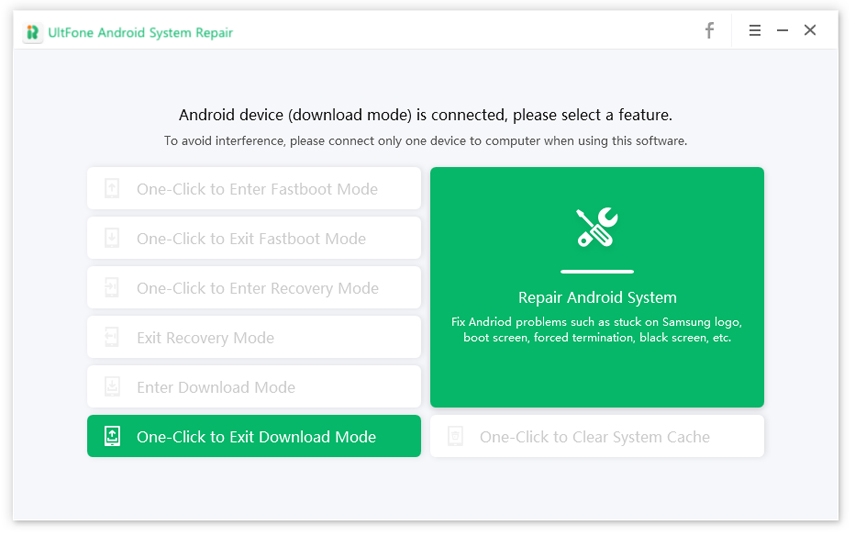
-
Paso 2: en un par de segundos, observará que su dispositivo ha salido del modo de descarga.

En solo dos pasos, ha solucionado el modo Samsung Odin atascado en el problema de descarga.
Parte 3. Cómo salir del modo Odin
Es posible salir del modo Odin, ya que hay ciertas formas que pueden ayudarlo. Aquí hay ciertas formas en que puede considerar para rescatar su dispositivo Samsung del modo ODIN:
1. Force Reiniciar su teléfono Samsung
Puede comenzar con realizar un reinicio de fuerza en su dispositivo Samsung. El reinicio de la fuerza es muy simple y requiere una combinación de algunas teclas en su teléfono: simplemente presione «Volumen hacia abajo» con el botón «Power» simultáneamente, y su dispositivo se reiniciará.
En caso de que eso no suceda, es posible que no haya presionado los botones durante el tiempo suficiente. Luego debe asegurarse de que los botones de volumen hacia abajo y de alimentación se presionen durante al menos 20 segundos.
Si el problema aún persiste, puede intentar otra forma, es decir, presione los botones «Volume Up», «Volume Down», «Power» y «Home», todo al mismo tiempo hasta que su dispositivo se reinicia.
2. Retire la batería
En caso de que las soluciones dadas anteriormente no funcionen, y su teléfono se quedó en modo Odin, intente eliminar la batería de su teléfono. Simplemente abra la cubierta posterior del móvil y retire la batería.
Espere unos minutos y vea si su dispositivo está fuera del modo Odin ahora. Esta es una de las formas menos engorrosas de salir del modo Odin.

3. FIJA el teléfono Samsung atascado en modo Odin utilizando la herramienta Odin Flash
Después de probar los métodos mencionados anteriormente, si todavía se pregunta cómo salir del modo Odin, intente usar la herramienta Flash Odin. Pero este método es realmente aburrido y complicado. Si no tiene habilidad técnica, no se recomienda intentarlo.
Aquí están los pasos a seguir:
- Paso 1: Dirígete a un sitio web como Samfirmware Para descargar el firmware de stock para su dispositivo.
- Paso 2. Con el firmware correcto, descargue la «Herramienta Flash Odin» con el controlador correcto en su PC.
- Paso 3: Ejecute la herramienta Flash Odin como administrador y presione el botón «Power», «Home» y «Volume Down». Esto arrancará su móvil en el «Modo de descarga». Puede liberar el botón de encendido una vez que su dispositivo vibra.
- Paso 4: Presione gentilmente «Volumen Up» para llegar a la pantalla «Modo de descarga».
-
Paso 5: ahora conecte su dispositivo a la computadora a través de un cable USB. Aquí la herramienta ODIN detectará automáticamente el dispositivo. Después de esto, verá un mensaje que intermitirá «agregado».
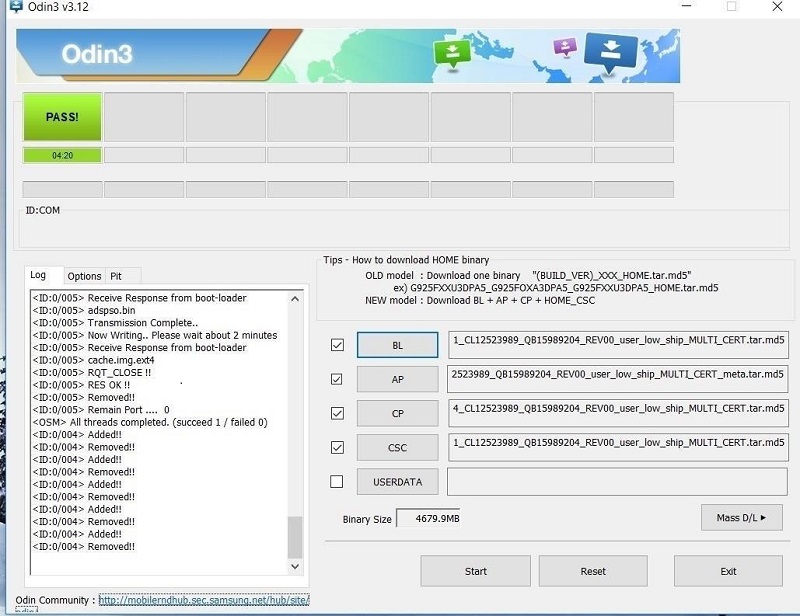
- Paso 6: Finalmente, presione la opción «PDA» o «AP» en la pantalla de su computadora. Busque el firmware descargado en la ventana Odin y presione en el botón Inicio para resolver el problema.
4. Repare el sistema operativo Android para corregir la descarga del modo Android/Samsung Odin No apague el objetivo
Incluso después de probar todas las formas comunes de solucionar el problema del modo de salida Odin, no puede resolver el problema. Es hora de que deba recurrir a un software de reparación de Android. Ultfone Android System Repair es la solución de un solo clic para resolver más de 150 problemas del sistema Android sin pérdida de datos.
COMPRAR AHORA
Entonces, aprendamos cómo salir del modo Odin con la herramienta de reparación del sistema de Android Ultfone:
-
Paso 1 Instale y inicie la herramienta de reparación del sistema Android UltFone en su PC. Conecte su móvil a la PC con un cable USB. Seleccione la función «Reparar el sistema Android» de la interfaz.

-
Paso 2 Toque la opción «Reparar ahora» e ingrese la información en su móvil.
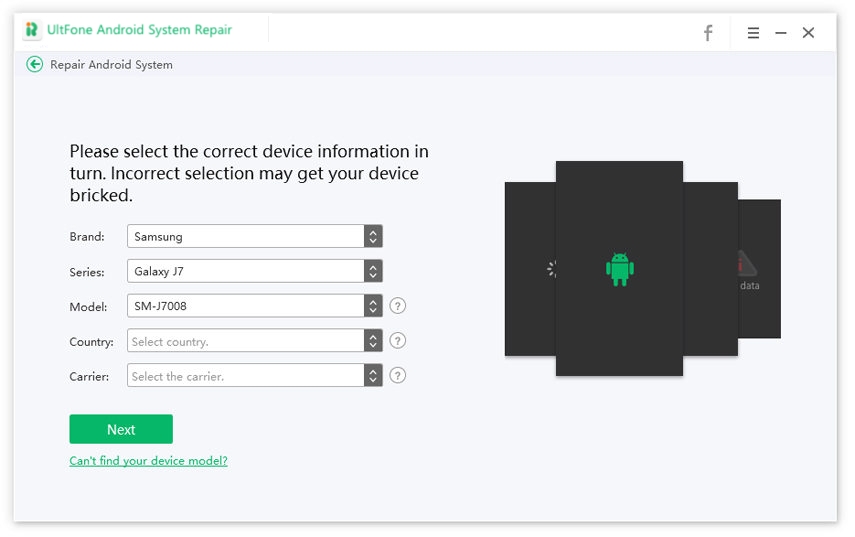
-
Paso 3 Este software comenzará a descargar un paquete de firmware adecuado de acuerdo con la información del dispositivo que proporcionó.
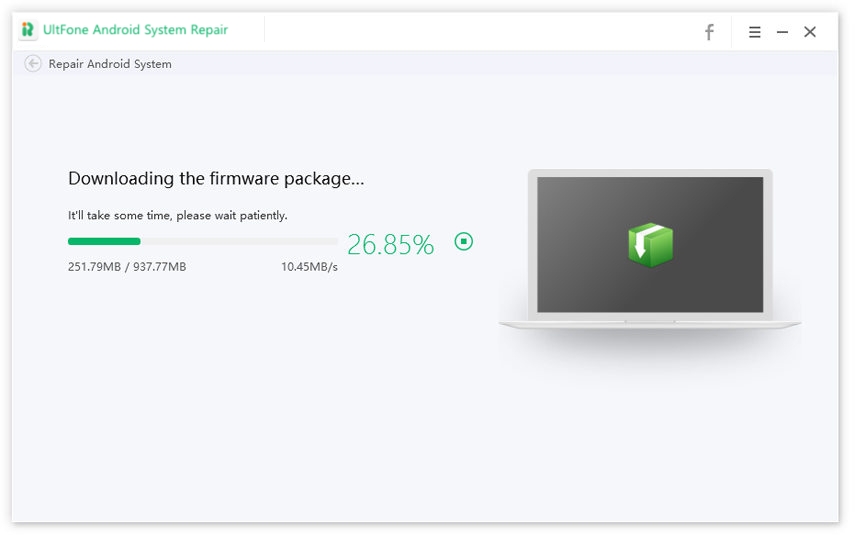
-
Paso 4 Por último, haga clic en la opción «Reparar ahora» después de descargar el firmware. Siga la opción en pantalla para iniciar el proceso de reparación.
Suggested read: Cómo desactivar el bloqueo FRP con Odin en Samsung
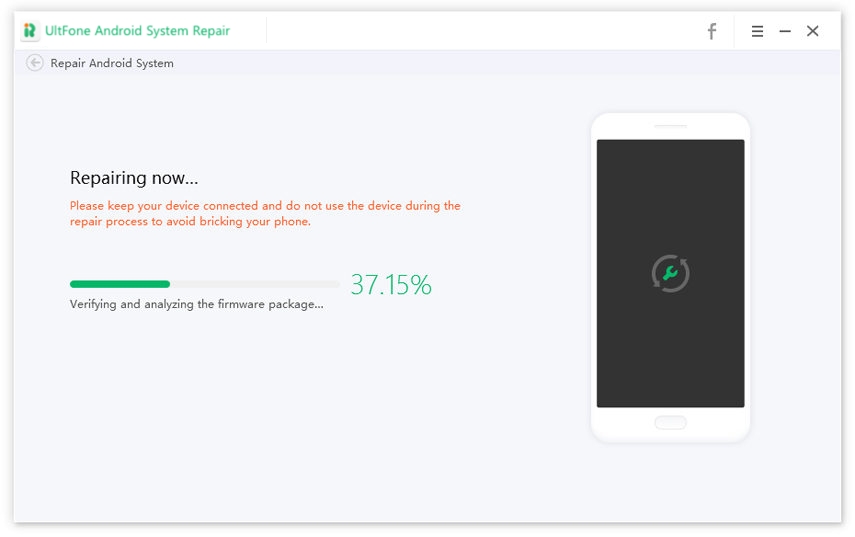
El fondo
Creo que tiene pleno conocimiento sobre el modo Odin en Samsung y cómo salir del modo Odin. Puede probar todos los métodos comunes que se enumeran en esta publicación. Si ninguno de los trucos comunes funciona, no dude en utilizar la herramienta de reparación de sistemas de Android profesional para arreglar a Samsung a la normalidad.
